文件夹删除后又重新出现 如何彻底删除电脑空文件夹刷新后又出现的问题
更新时间:2024-01-11 13:49:16作者:xiaoliu
电脑空文件夹删除后又重新出现,是许多用户在使用电脑时常常遇到的问题,虽然我们可以轻松地删除空文件夹,但在刷新后它们又神奇地重新出现。这不仅浪费了我们的存储空间,也给系统带来了困扰。如何彻底删除这些电脑空文件夹并防止它们再次出现呢?在本文中我们将探讨一些实用的方法来解决这一问题。
步骤如下:
1.鼠标右击开始按钮,点击进入运行。
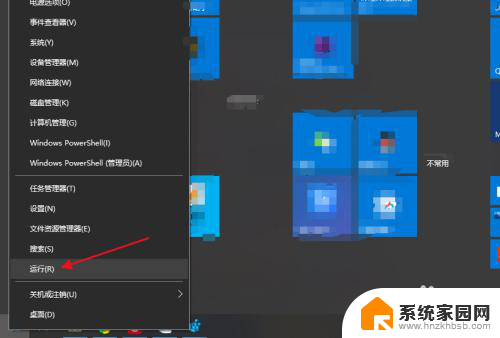
2.输入regedit,点击确定。
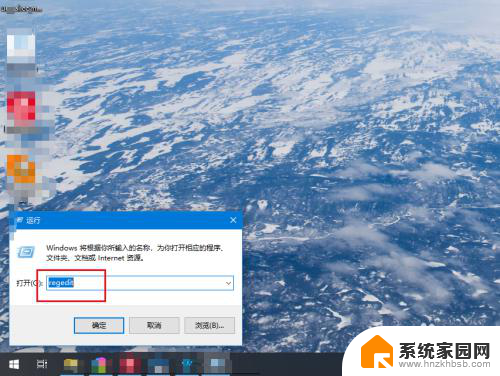
3.依次按照路径HKEY_CURRENT_USER\SOFTWARE\Microsoft\Windows\CurrentVersion\Explorer\MyComputer打开NameSpace注册表。
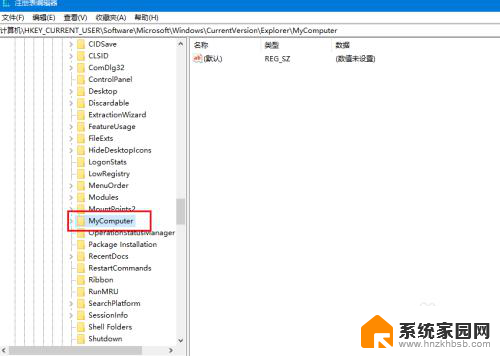
4.这里可以看到是wps导致的。
也可能是其他原因。
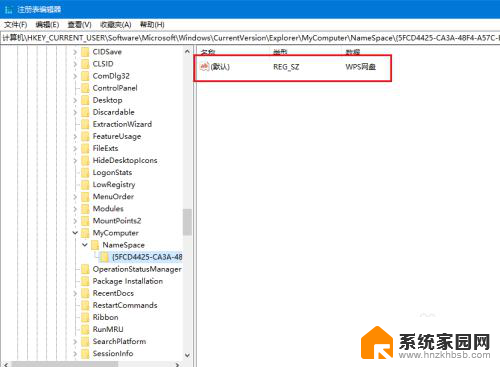
5.可以直接点击删除该注册表子项目。
卸载wps也可以,小编没试过。
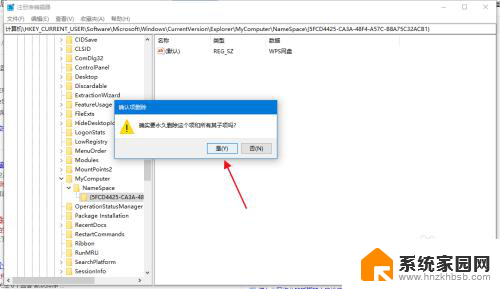
6.返回电脑文件,刷新就可以了。
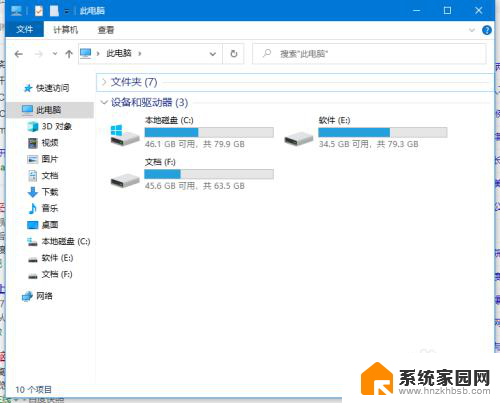
以上就是文件夹删除后又重新出现的全部内容,还有不懂得用户就可以根据小编的方法来操作吧,希望能够帮助到大家。
文件夹删除后又重新出现 如何彻底删除电脑空文件夹刷新后又出现的问题相关教程
- 电脑删除空文件夹 如何一键删除电脑中的空白文件夹
- 电脑删除文件 电脑怎么彻底删除文件夹
- 笔记本电脑怎么删除文件夹 电脑怎么彻底清除文件
- 文件无法删除,在另一个程序打开 如何解决删除文件时出现文件已在另外程序中打开问题
- 如何完全删除电脑文件 电脑如何彻底删除文件
- 电脑文件怎么删除 电脑如何彻底删除文件
- 手机里的空文件夹能删除吗 手机空文件夹清理软件
- 永久删除文件或文件夹的方法是( ) 文件夹永久删除的方法
- 怎么删除手机桌面文件夹 小米手机如何清空桌面文件夹
- c盘用户local可以删除吗 如何删除C盘local文件夹下的文件
- win家庭版怎么恢复系统 怎样恢复笔记本电脑系统
- mac怎样转换windows 苹果电脑怎么切换到windows系统
- 苹果电脑如何抹掉windows系统 Mac怎么彻底卸载Windows系统
- windows sonic有什么用 Windows Sonic音效是什么
- 怎样不让windows自动更新软件 笔记本电脑自动更新关闭教程
- windows如何关闭软件开机启动 电脑开机启动软件关闭方法
电脑教程推荐
- 1 windows系统清理c盘 Windows 清理C盘的技巧
- 2 小米突然不能快充怎么办 小米手机快充失效原因
- 3 login用户名和密码 电脑忘记用户名和密码怎么办
- 4 手机屏幕怎么设置一直亮 手机屏幕常亮设置方法
- 5 远程计算机不接受连接怎么设置 如何处理远程计算机不允许连接
- 6 windows十的截图怎么 笔记本电脑如何截屏图片
- 7 关机命令shutdown -s -t Windows关机命令 shutdown /p
- 8 日记本密码锁忘记密码怎么开 密码日记本忘记密码解决办法
- 9 手机如何更改照片的像素和大小 手机图片像素大小调整教程
- 10 移动云盘个人空间怎么清理 中国移动云盘如何清理缓存